
Effectuer des achats avec Apple Pay dans Safari sur Mac
Apple Pay vous permet d’effectuer, facilement et en toute sécurité, des achats sur votre Mac dans Safari. Cherchez Apple Pay lorsque vous passez à la caisse, puis terminez votre achat avec votre Mac doté de Touch ID, votre iPhone (iOS 10 ou ultérieur) ou votre Apple Watch (watchOS 3 ou ultérieur). Si vous finalisez votre achat à l’aide de votre iPhone ou de votre Apple Watch, vous devez être connecté à iCloud avec le même identifiant Apple que sur votre Mac.
Remarque : Apple Pay n’est pas disponible dans toutes les régions.
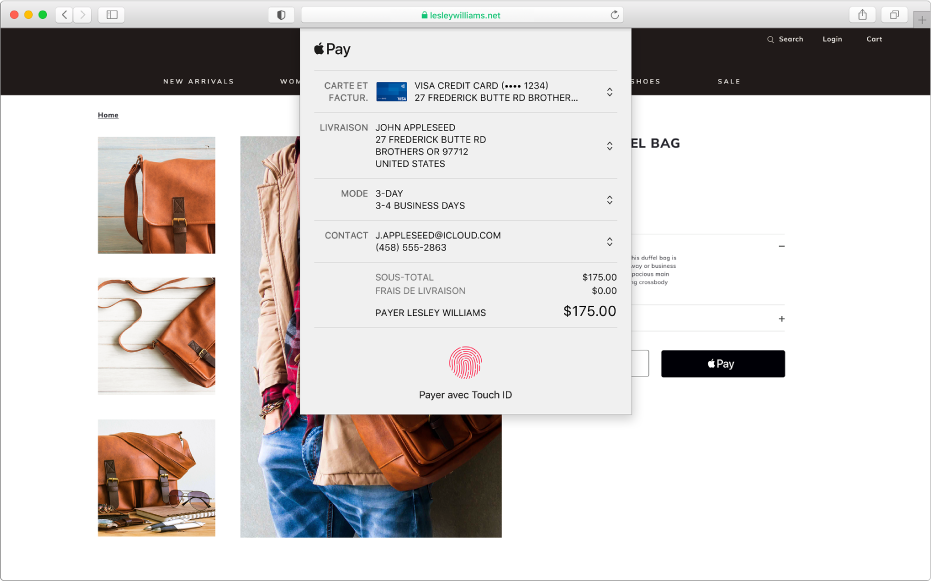
Avant d’utiliser Apple Pay, configurez votre carte de débit ou de crédit sur l’appareil que vous utiliserez pour compléter votre achat.
Dans l’app Safari
 sur votre Mac, au moment de payer, cliquez sur Apple Pay.
sur votre Mac, au moment de payer, cliquez sur Apple Pay.Vous pouvez modifier la carte de crédit, l’adresse de livraison ou les coordonnées de contact avant de compléter votre achat.
Compléter l’achat.
Mac avec Touch ID : Placez votre doigt sur Touch ID pour finaliser l’achat. Si vous n’avez pas configuré Touch ID, vous pouvez toucher le bouton Payer de la Touch Bar et saisir votre mot de passe. Si votre Mac ne possède pas de Touch Bar, vous pouvez toucher deux fois Touch ID et saisir votre mot de passe.
Un seul des comptes d’utilisateur de votre Mac peut utiliser Touch ID sur le Mac pour compléter des achats avec Apple Pay. Les autres comptes utilisateur doivent utiliser un iPhone ou une Apple Watch.
iPhone : Cliquez deux fois sur le bouton latéral, puis authentifiez-vous avec Face ID sur l’iPhone X ou utilisez Touch ID sur les autres modèles.
Apple Watch : Cliquez deux fois sur le bouton latéral.